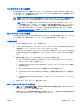ProtectTools (some models only)-Windows Vista (January 2007)
4.
変更する証明書の種類をクリックします。
●
証明書を登録するには、[Register](登録)をクリックし、画面の説明に沿って操作しま
す。
●
証明書を削除するには、[Clear](クリア)をクリックし、確認ダイアログ ボックスで[Yes]
(はい)をクリックします。
●
証明書のプロパティを変更するには、[Properties](プロパティ)をクリックし、画面の説
明に沿って操作します。
5.
[適用]→[OK]の順にクリックします。
Credential Manager の設定
[Settings](設定)ページから、以下のタブを使用して各種の設定にアクセスし、変更することができ
ます。
●
General(全般):基本的な設定を変更できます。
●
Single Sign On(シングルサインオン):現在のユーザに対するシングルサインオンの動作方法の
設定(たとえば、ログオン画面の検出、登録されたログオン ダイアログへの自動ログオン、パ
スワードの表示などの処理方法)を変更できます。
●
Services and Applications(サービスおよびアプリケーション):使用可能なサービスを表示し
て、それらのサービスの設定を変更できます。
●
Security(セキュリティ):指紋認証ソフトウェアを選択して、指紋認証システムのセキュリテ
ィ レベルを調整できます。
●
Smart Cards and Tokens(スマート カードおよびトークン):使用可能なすべてのスマート カー
ドおよびトークンのプロパティを表示して変更できます。
Credential Manager の設定を変更するには、以下の手順で操作します。
1.
[スタート]→[すべてのプログラム]→[HP ProtectTools Security Manager](HP ProtectTools セ
キュリティ マネージャ)の順に選択します。
2.
左側のパネルで、[Credential Manager](証明書マネージャ)→[Settings](設定)の順にクリ
ックします。
3.
右側のパネルで、変更する設定が含まれるタブをクリックします。
4.
画面の説明に沿って操作し、設定を変更します。
5.
[Apply](適用)→[OK]の順にクリックして変更を保存します。
例 1:[Advanced Settings](詳細設定)ページを使用して、Credential Manager からの
Windows ログオンを可能にする方法
1.
[スタート]→[すべてのプログラム]→[HP ProtectTools Security Manager](HP ProtectTools セ
キュリティ マネージャ)の順に選択します。
2.
左側のパネルで、[Credential Manager](証明書マネージャ)→[Settings](設定)の順にクリ
ックします。
3.
右側のパネルで、[General](全般)タブをクリックします。
JAWW
高度なタスク(管理者のみ)
63